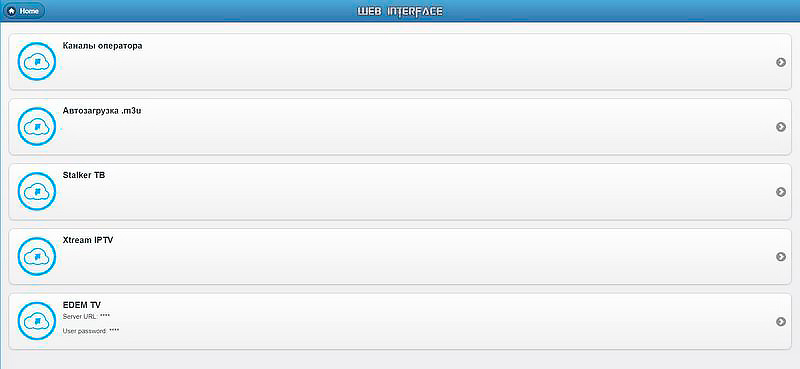Как настроить demo tv на denys h265
Что такое EDEM TV
Из многих интернет приложений, установленных в приставке uClan Denys H.265 IPTV, хотелось бы выделить очень удобное и популярное IPTV приложение EDEM TV.
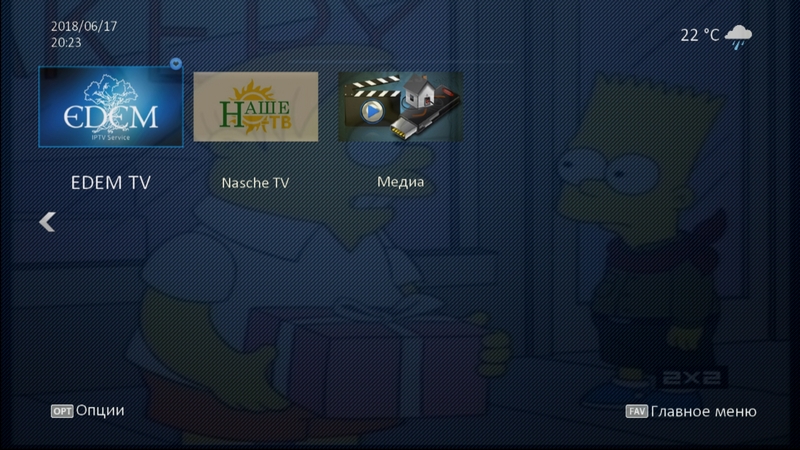
Основные достоинства: удобный интерфейс, много каналов (на данный момент в плейлисте EDEM.TV 402 канала, 60 из которых в HD качестве),
очень низкая абонентская плата (всего 1$ в мес), удобство пополнения баланса (оплата десятками самых популярных способов: Webmoney, Paypal, Visa/Mastercard, Qiwi, Yandex.Money, W1, Сбербанк .Онлайн и многими другими).
Списки каналов разбиты на фаворитные списки, удобный вывод телегида, быстрый коннект с сервером. Есть возможность выбора наиболее быстрого сервера.
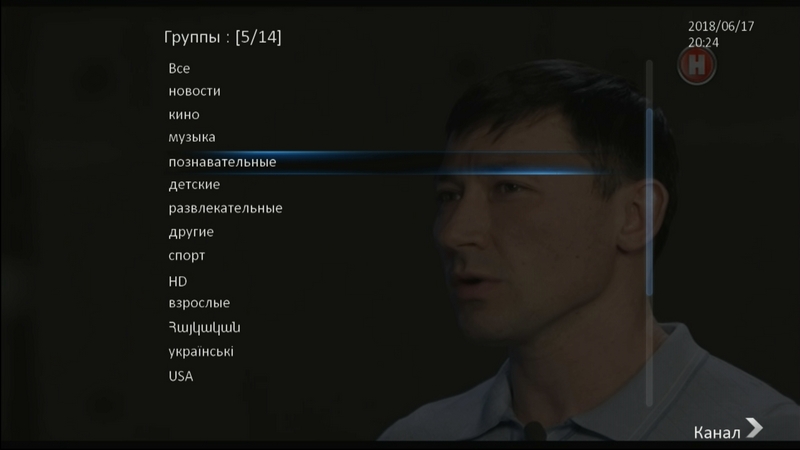
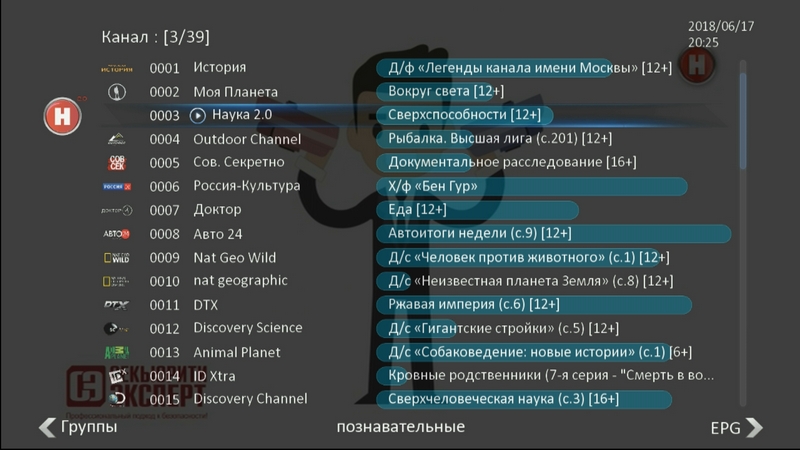
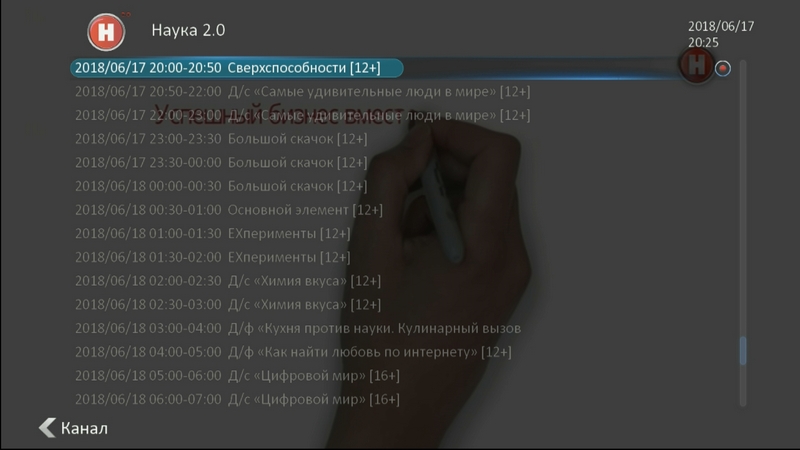
Есть архив каналов - это возможность просмотреть любимую передачу или фильм в записи, если вы пропустили ее в прямом эфире. В данный момент EDEM.TV имеет архив на 4 дня на все каналы.
Единственное требование - наличие интернета с минимальной скоростью 3-5mb/s.
Настройка EDEM TV на ресивере Denys
Первым делом необходимо зарегистрироваться на сервисе Edem и оплатить 1$ на месяц подписки.
Для этого заходим на сайт https://edem.tv и слева нажимаем МЕНЮ.
В выпадающем списке нажимаем РЕГИСТРАЦИЯ
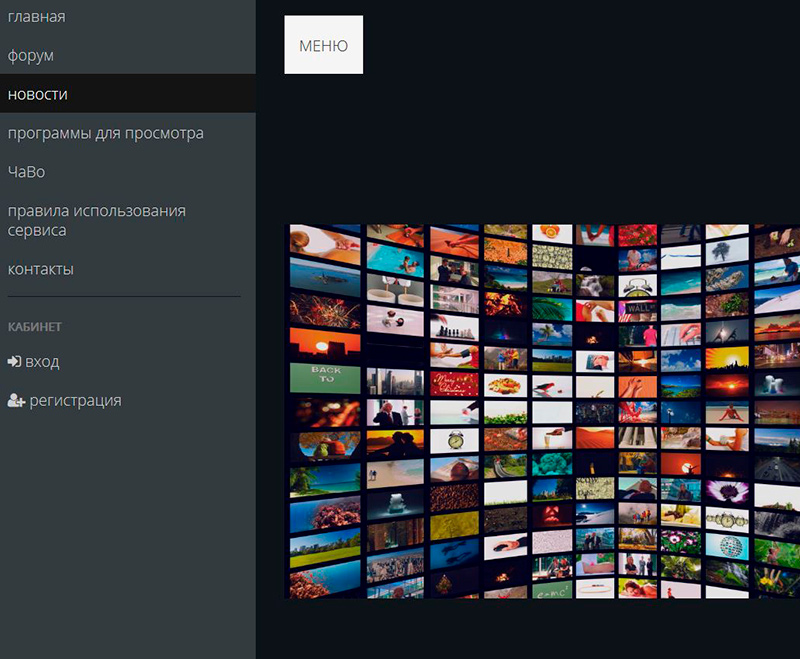
Здесь заполняем поля: имя пользователя, email (работающий!), пароль
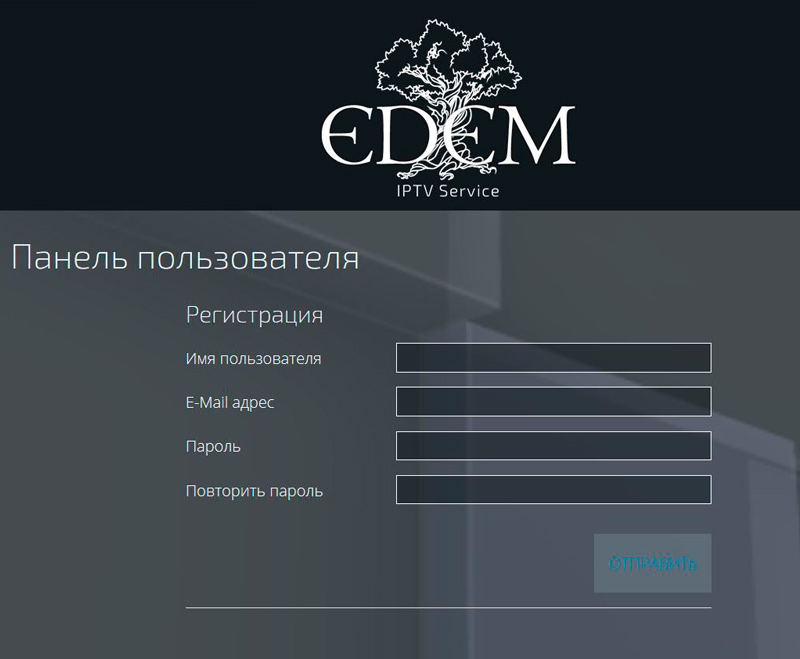
После отправки данных вам на почту придет письмо примерно такого содержания:
Спасибо за регистрацию!
Для завершения регистрации на нашем сайте пройдите по ссылке https://edem.tv/account/check и введите в поля формы ваш email и код подтверждения - 5rNvMk5h
Не отвечайте на это письмо. Для связи с администрацией используйте форму обратной связи на сайте - https://edem.tv/contacts
Переходите по ссылке и вводите ваш адрес и код подтверждения, который вам прислали.
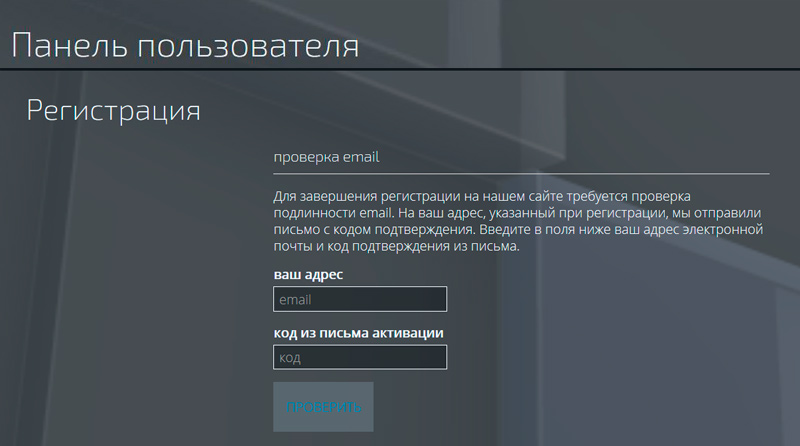
На этом процедура регистрации завершена и можно заходить в панель управления, оплачивать подписку и получить плейлист для загрузки его в установленное в ресивере приложение EDEM TV.
Далее, на сайте EDEM нажимаем МЕНЮ, затем ВХОД и попадаем в панель управления. Выбираем страну. В нашем случае Россия.
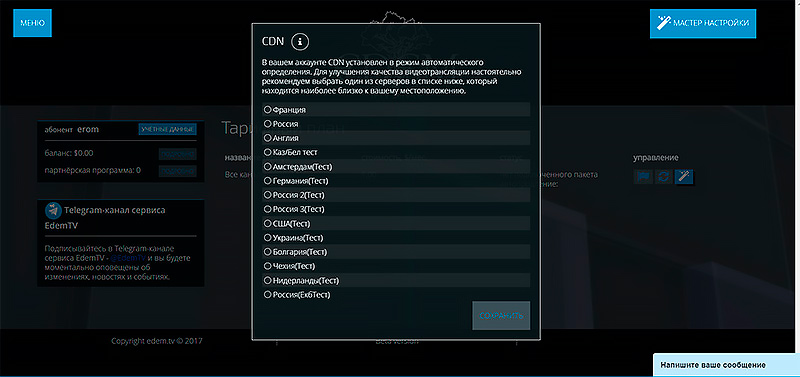
Видим такую страницу. Имеет смысл сразу же пополнить баланс на 1$ - это месяц просмотра. Нажимаем ПОДРОБНО слева, где написано Баланс: $0.00
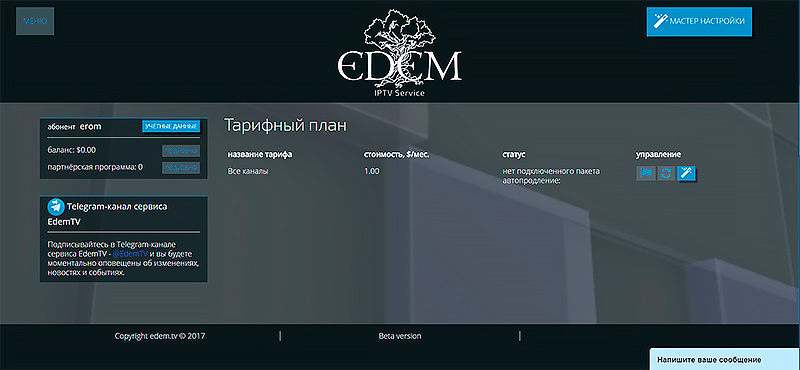
И попадаем на страницу оплаты. Нажимаем ПОПОЛНИТЬ
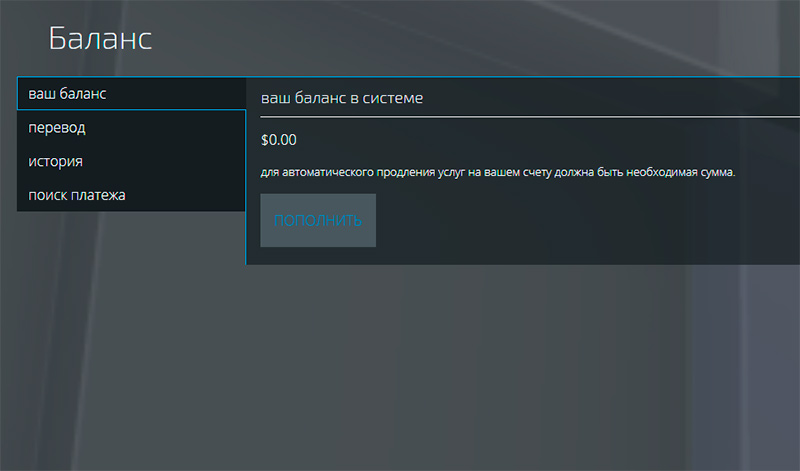
на следующей странице читаем предупреждение,
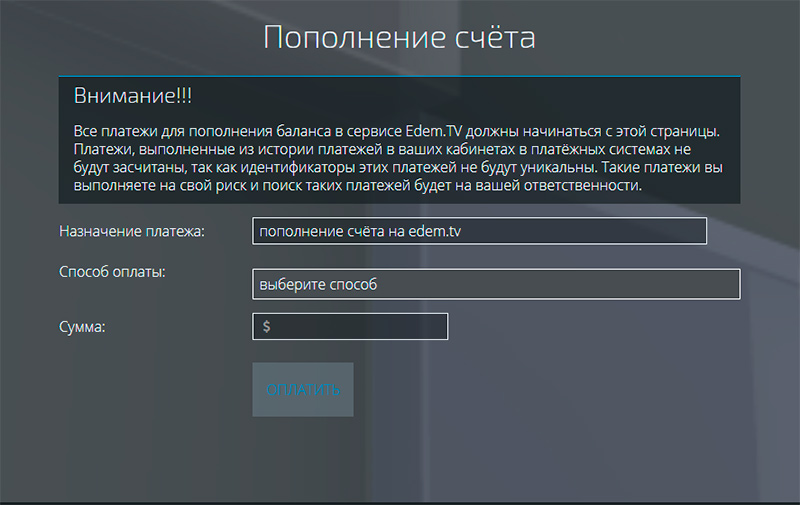
выбираем способ оплаты, вводим сумму, например 1$ и нажимаем ОПЛАТИТЬ
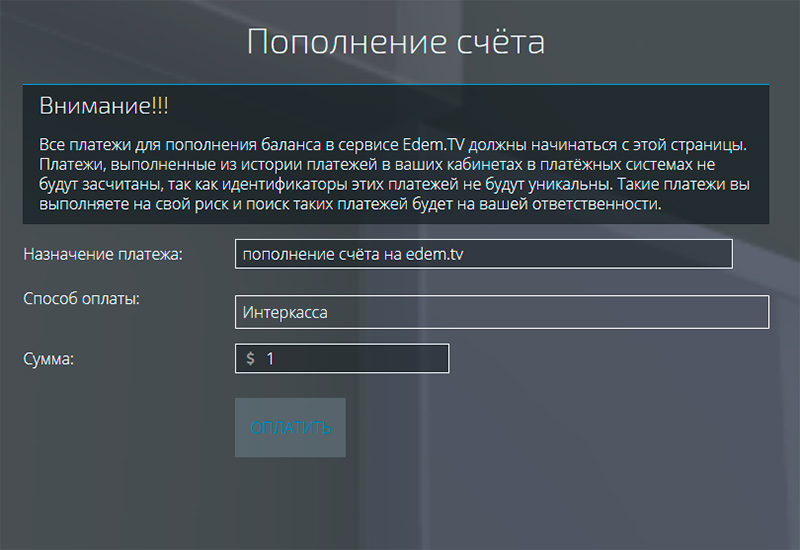
Открывается новая страница, где выбираем удобный для себя способ оплаты (как видно, вариантов оплаты очень много, на любой вкус).
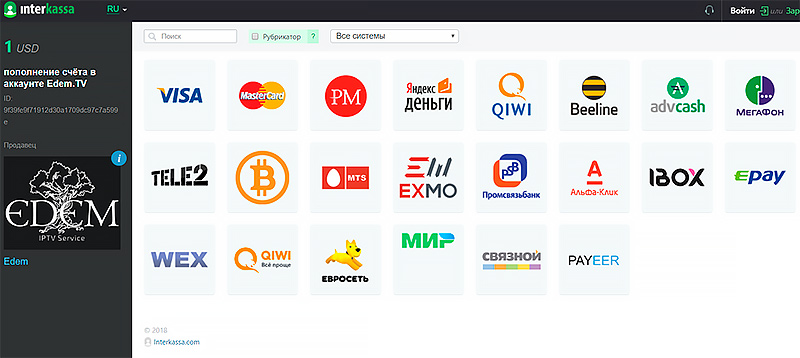
Допустим, выбрали MaserCard
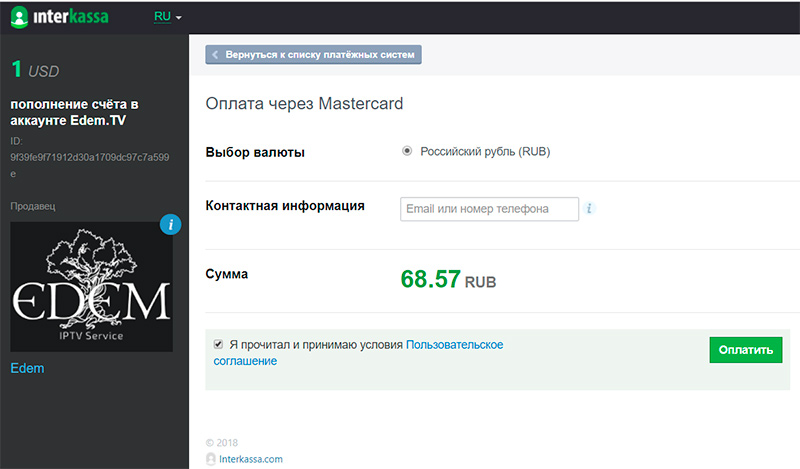
Вводите данные своей карты, нажимаете заплатить
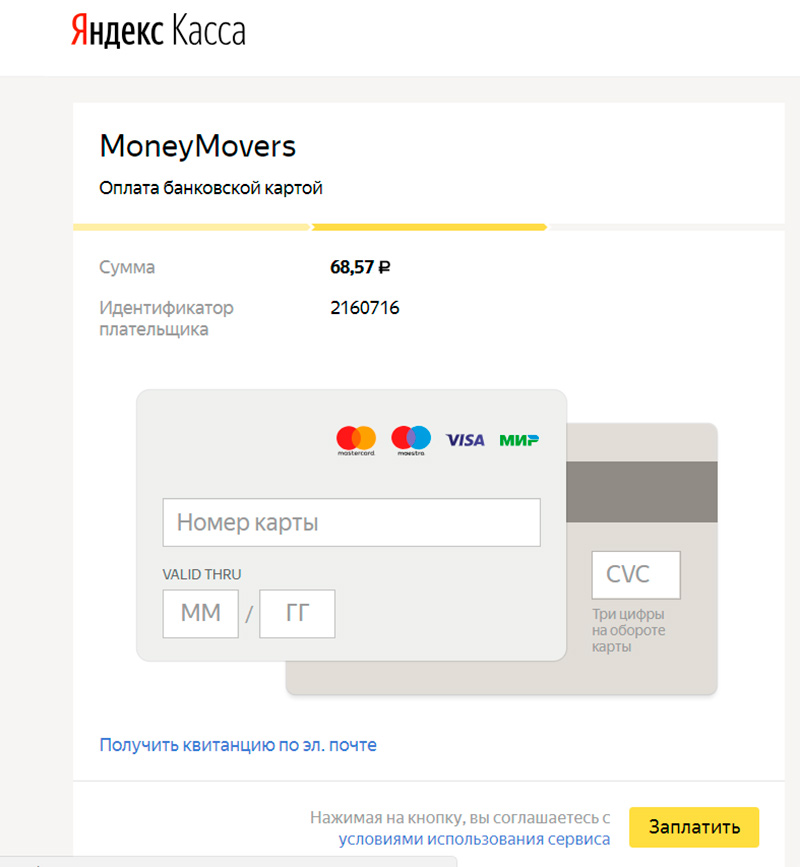
Подтверждаем платеж и переходим на сайт. Как видите, все очень просто и быстро. Мы рассмотрели только один метод оплаты. Все остальные, представленные в сервисе ЕДЕМ, так же просты и удобны.
Здесь переходим в МАСТЕР НАСТРОЙКИ,
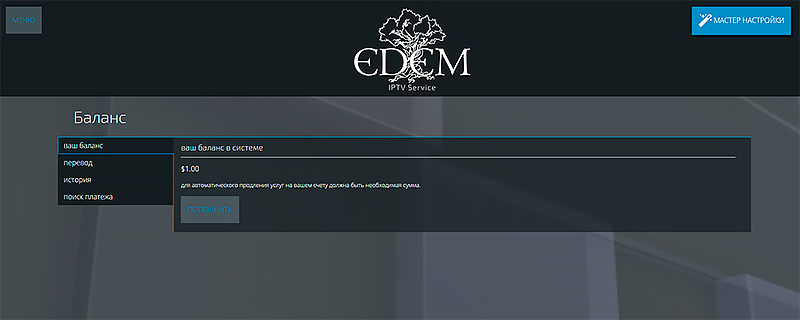
нажимаем НАЧАТЬ, и последовательно проходим все этапы
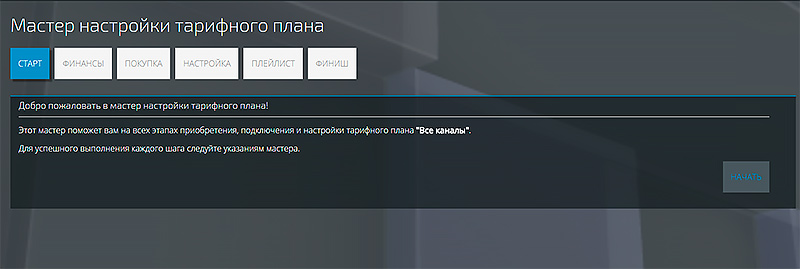
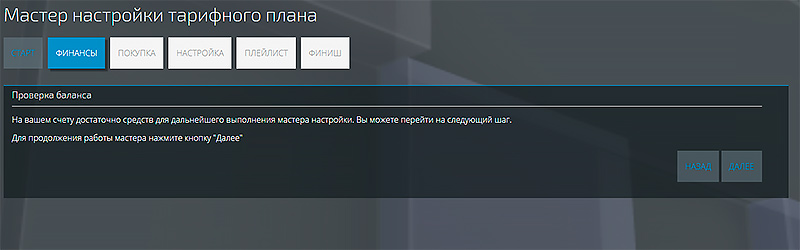
Здесь видим статус НЕ ПОДКЛЮЧЕН. Нажимаем на флажок (подключить)
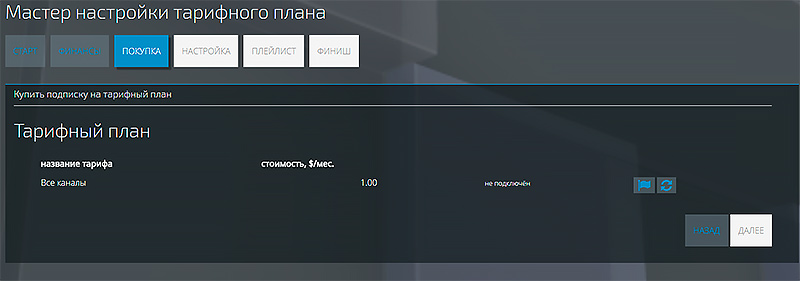
Несколько секунд и статус изменился на ПОДКЛЮЧЕН. Так же указан срок действия подписки.
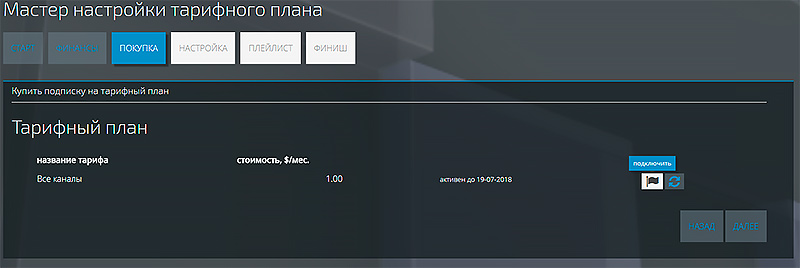
Нажимаем ДАЛЕЕ и переходим на страницу с настройками сервера. Здесь, в нашем случае, можно ничего не менять. По желанию можно отключить некоторые группы каналов, которые не хотите смотреть. По умолчанию подключены все. Здесь нам нужна ссылка на плейлист, которую мы будем вставлять в настройках приложения EDEM TV, установленного в нашем ресивере uClan Denys H.265 IPTV. Копируем ссылку и нажимаем ФИНИШ.
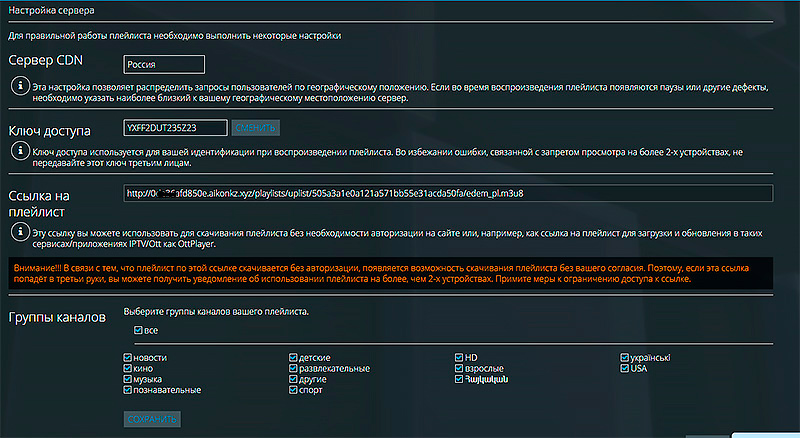
Либо нажимаем ДАЛЕЕ и переходим на следующую страницу
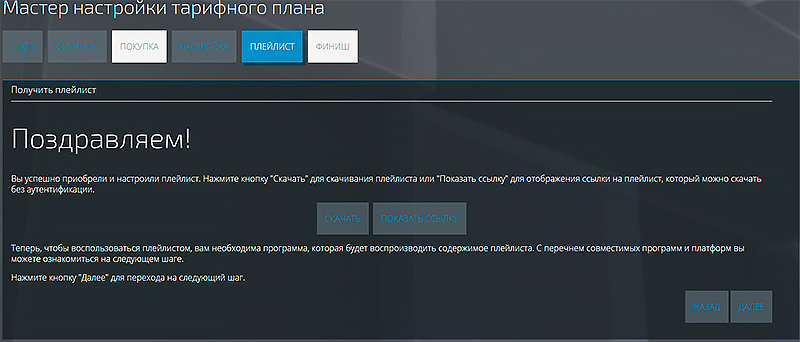
Здесь нажимаем ПОКАЗАТЬ ССЫЛКУ, где собственно имеем ту же ссылку. Нажимаем ДАЛЕЕ
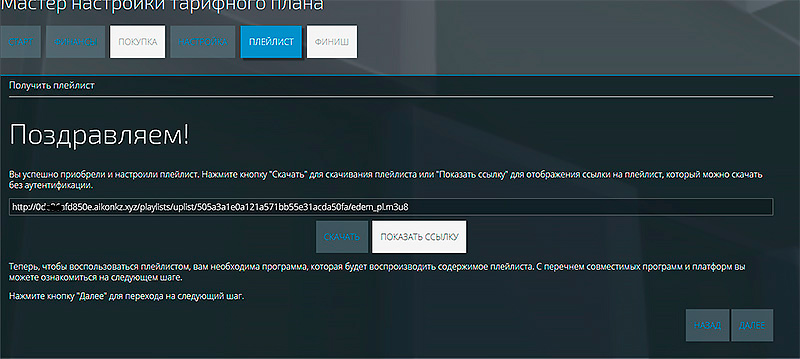
и переходим на страницу, где можно скачать плееры для просмотра каналов EDEM TV на различных устройствах и для различных операционных систем.
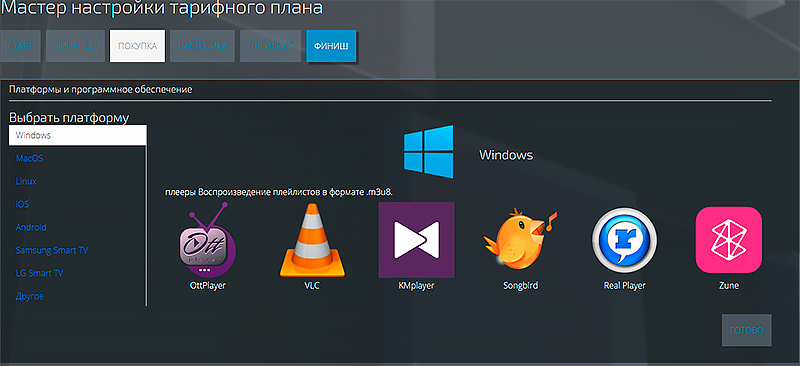

Далее подключаем наш ресивер к домашней сети посредством USB WI FI адаптера, или через LAN. Через LAN предпочтительней, поскольку WI FI соединение может не обеспечить достаточной скорости - может притормаживать просмотр IP телевидения. Переходим на СТАТУС СЕТИ и запоминаем IP адрес, который получил наш ресивер в сети. В нашем случае 192.168.1.113
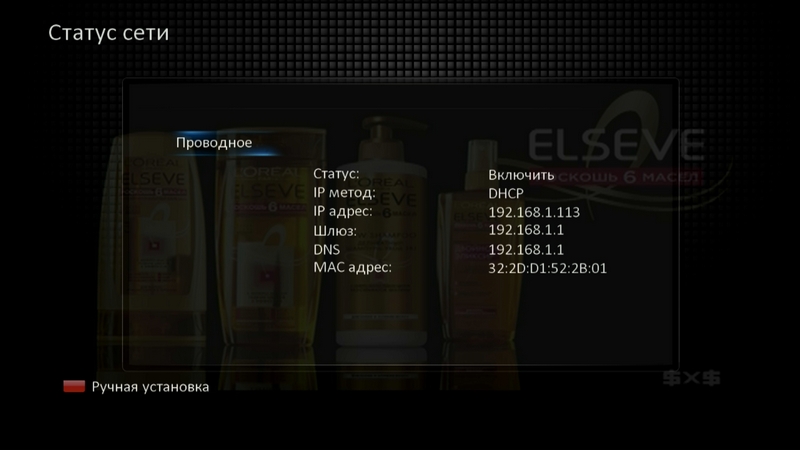
В броузере компьютера вводим IP адрес ресивера. В нашем случае 192.168.1.113 и заходим в веб интерфейс настроек ресивера. Здесь кликаем на EDEM TV
и в поле SERVER URL вставляем скопированный плей лист.
В нашем случае это http://0fe36afd850e.aikonkz.xyz/playlists/uplist/505a3a1e0a121a571bb55e31acda50fa/edem_pl.m3u8. Нажимаем ОК и сохраняем
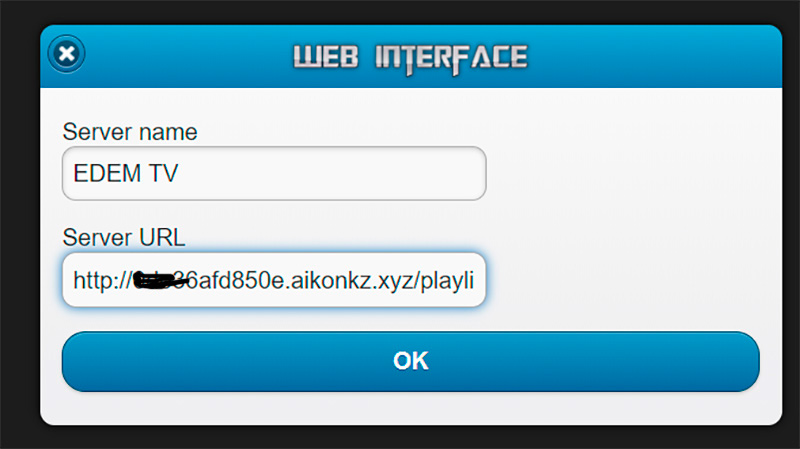
Через 10-15 мин. можно приступать к просмотру.
Если нет возможности загрузить плей лист с компьютера (это намного удобней и быстрее), плей лист можно ввести в настройках самого приложения EDEM TV.
В меню приложений выбираем EDEM TV, нажимаем на пульте кнопку ОПТ, и в открывшемся выпадающем списке выбираем УСТАНОВКИ
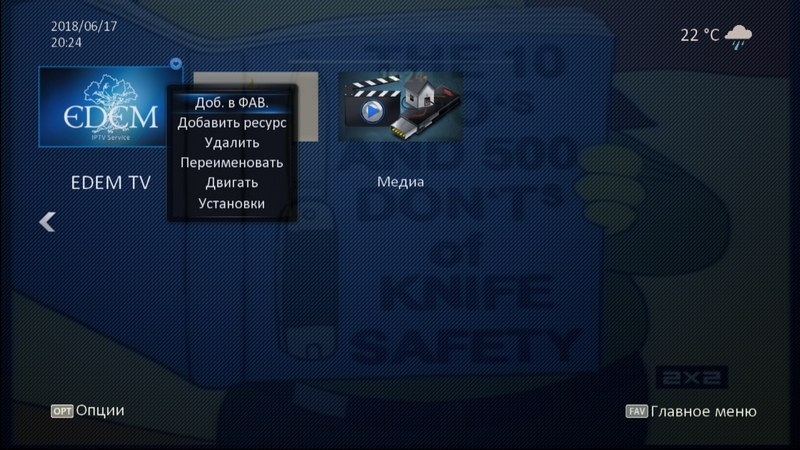
В строке адрес сервере вводим параметры нашего плейлиста
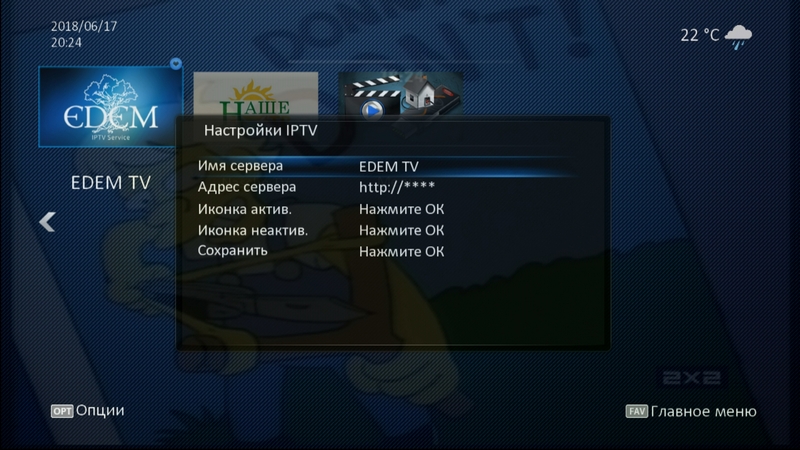
Дополнение: если у вас что-то не так работает, либо возникли вопросы по настройке EDEM TV на ресивере Денис, можно спросить совета на форуме поддержки
Настройка разных режимов IPTV в приемнике Denys H.265:
--Denys H.265 и IPTV в памяти приемника:
Если вы столкнулись с трудностями при загрузке плейлистов в память приемника Denys H.265 - прочтите данную инструкцию о добавлении плейлистов в память аппарата:
Добавление плейлистов
1. В главном меню выбрать режим IPTV в памяти
2. Кнопкой ОК вызвать список каналов
3. Кнопкой 2 вызвать панель файлового менеджера (Выбор файла с USB-носителя)
4. Выбрать нужный файл плейлиста xxxx.m3u и подтвердить кнопкой ОК
5. Откроется панель групп: выбираем вверху: Новая группа и жмем ОК
6. Открылась клавиатура: введите название новой группы каналов, к примеру - Кинодром и сохранить синей кнопкой
7. Нажать на новую группу - Кинодром, кнопкой ОК - откроется ваш новый плейлист
Если вы добавляете плейлисты, и они пусты:
Причина в том, что когда вы создаете новую группу - вы нажали не ОК (для подтверждения), а EXIT .
Таким образом у вас создались пустые конфликтующие группы. (28.11.2017 - это будет исправлено в будущих версиях ПО)
Что сделать:
1. Зайти в режим IPTV в памяти, и кнопкой INFO выбрать режим ВСЕ
2. Нажать кнопку OPTION - далее Выбрать все
3. Нажать Синюю кнопку: Удалить. Это удалит ВСЕ каналы в памяти приемника, вместе с ПУСТЫМИ группами
4. Заново добавить плейлисты в память приемника согласно правильной процедуре добавления плейлистов
--Настройка режима IPTV оператора в Denys H.265:
В приемнике Denys H.265 есть отличная возможность сохранять плейлисты в памяти, помещая каждый плейлисты в отдельную папку. Ваши .m3u плейлисты могут быть телевизионные, радио, фильмовые и т.д.
Кроме того, в меню интернет приложений можно найти 2 опции: Каналы оператора 1/2 (Operator 1/2 channels).
…Эти 2 одинаковых режима предоставляют возможность подключиться к внешнему конфиг. файлу, и получить оттуда список самообновляемых плейлистов.
Описание структуры конфиг. файла находится ТУТ
Таким образом можно сохранять множество плейлистов как в памяти приемника, так и в интернет, каталогизируя множество фильмов, каналов, трансляций, радиоканалов.
Предлагаем ознакомится с простым методом размещения своих ссылок в сети интернет, на удаленном ресурсе. Это очень просто…
К примеру, наш конфигурационный файл имеет структуру (файл не рабочий, нужно использовать ваши ссылки, категории можно добавлять или удалять, переименовывать ):
Далее зайдем на бесплатный сайт http://pastebin.com - это бесплатный «мировой блокнот», где можно сохранять свои записи, они никогда не удаляются: 
В окошко New Paste переносим текст своего конфига правым кликом мышки (Вставить/Paste): 

Ниже выбираем:
Paste Expiration: Never (ваша запись останется навечно).
Paste Exposure: Unlisted (она будет скрыта от посторонних глаз)
Далее жмем Create New Paste: 
В каптче подтверждаем что мы не спам-робот,
и жмем Submit: 
Блокнот сохранил наши данные, теперь жмем кнопку raw, чтобы получить прямую ссылку на файл: 
У вас автоматически откроется ваш текст в окне браузера.
Просто скопируйте и сохраните ссылку из адресной строки браузера.
В нашем случае это адрес: http://pastebin.com/raw/KgbKn4A5
Теперь необходимо ввести ссылку в меню приемника Denys H.265
Это можно сделать с пульта, в меню: Установки-Настройки IPTV-Каналы оператора 1 или 2
Адрес ввести с пульта.
Сохранить правильный адрес нажатием синей кнопки.
Зайти в Сеть-Каналы оператора 1/2 и смотреть свои любимые каналы или фильмы.
Это же можно сделать удобнее и быстрее - через WEB-Interface приемника:
Необходимо зайти в браузере по адресу Вашего приемника (узнать адрес можно в Установки-Статус сети - IP адрес)
Предположим мой приемник имеет адрес: 192.168.1.12
Откроется страница WEB-Interface приемника.
Тут выбираем IPTV setting: 
Далее Operator 1 channels…. (или 2): 
Тут мы вставляем свою готовую ссылку. http://pastebin.com/raw/KgbKn4A5 (у Вас она другая) и жмем ОК: 
Теперь все готово, идем в Сеть-Каналы оператора 1/2 смотреть свои любимые каналы или фильмы.
Удачи!
- Правила
- Таблица частот
- Таблица частот DVB-T2
- Таблица НТВ+/Телекарта/ХХХ
- Конвертер IPTV
Информация и инструкции для U2C Denys H.265
nensi1973 Зам.админа
Сообщения: 8011 Зарегистрирован: 22 янв 2018, 14:48 Место жительства: Беларусь Мой ресивер: OPENBOX S2/ S3CI Мои спутники: 4-4.8-13-19-31-36-75 Благодарил (а): 6418 раз Поблагодарили: 8014 раз
Информация и инструкции для U2C Denys H.265
Сообщение nensi1973 » 24 янв 2018, 19:28
[youtube] [/youtube]
Постоянно активный DLNA-режим, позволит принимать файлы в любой момент, когда вам это необходимо.
Используя к примеру программу MoliPlayer на своем Android устройстве, очень удобно управлять приемником:
переключать и принимать стрим каналов по DLNA, получать доступ к содержимому подключенного USB-диска, и т.д.
Также, конечно же, Samba протокол полностью поддерживается.
Расширенные IPTV/OTT возможности позволяют подключиться к разным IPTV серверам и ресурсам, сконфигурировать настройки.
Интернет приложения можно переименовывать, добавлять в фаворитный лист, и иметь к ним быстрый доступ.
В режимах SAT и IPTV прямо из списка каналов доступно быстрое редактирование!
изайн модели классический и строгий, поэтому отлично будет смотреться в любом интерьере.
Стандарт: DVBS/S2
IPTV / OTT/ STALKER / WEB TV: есть
HD декодер: H.265/ H.264/ MPEG2/MPEG4
Память: 256 RAM, 128 FLASH
True Color UI: есть
USB 2.0* 4
Enternet порт: 100M/10M
HDMI AVI: выход версии 1.4.
Встроенный LED дисплей
Поддержка плагинов KODI: есть
Удобный ВЕБ-интерфейс позволяет менять IPTV / Сталкер настройки приемника, обновлять ПО, выбирать и запускать видео
из сети YouTube, другое.
Также разработчик добавил поддержку некоторых KODI плагинов (таких как ВК, YouTube и др.)…
На данный момент Denys H.265 получил самую высокую оценку независимых тестировщиков, и всех кто уже успел его оценить.
Управлять U2C DENYS одно удовольствие! Пользовательский интерфейс выполнен в высоком качестве изображения - true color. Управление интуитивно понятное и осуществляется посредством эргономичного ДУ пульта, который надежно лежит в руке. При помощи программируемых кнопок, вы можете персонализировать пульт под себя. Например, напрямую попадать на Web-TV. Управлять приемником можно и при помощи смартфона или планшета на базе Android, стоит лишь установить приложение MoliPlayer. Стоит отметить, что есть поддержка протокола Samba. Пользователю доступно быстрое редактирование просто в режимах SAT и IPTV.

Благодаря операционной системе MINI-LINUX, приставка работает не только стабильно, но и достаточно плавно. Производители снабдили устройство мощным высокопроизводительным процессором с поддержкой кодека H.265 HEVC. Вас приятно удивит высокая скорость работы и невероятно красочное и контрастное изображение. Больше ни одна деталь виртуального мира от вас не ускользнет. Расширенные функции IPTV/OTT позволяют подключиться к IPTV серверам и ресурсам, а также, осуществить конфигурацию настроек. Расширят возможности приставки Интернет-приложения, которые вы можете скачать с PlayMarket. К вашим услугам тысячи игр, приложения для занятий спортом, органайзеры и многое другое. Есть поддержка плагина KODI, благодаря которому, доступны многие

Дизайн модели классический и строгий, поэтому отлично будет смотреться в любом интерьере.
Стандарт: DVBS/S2
IPTV / OTT/ STALKER / WEB TV: есть
HD декодер: H.265/ H.264/ MPEG2/MPEG4
Память: 256 RAM, 128 FLASH
True Color UI: есть
USB 2.0* 4
Enternet порт: 100M/10M
HDMI AVI: выход версии 1.4.
Встроенный LED дисплей
Поддержка плагинов KODI: есть
Сегодня благодаря магазину Agsat , у нас есть возможность поближе познакомиться с новой моделью спутникового ресивера от компании U2C – это U2C Denys H.265. Те, кто уже использовали когда либо ресиверы U2C, привыкли к тому, что прошивки для них включают довольно большое количество всевозможных приложений, есть свои фишки в их функционале, которых нет у других производителей. Сделан акцент на использовании Stalker порталов, что в этот раз не является исключением. В этот раз за относительно небольшие деньги, потребитель получает более мощный процессор GUOXIN GX6622 и поддержку высокоэффективного кодека H.265, которое содержится в названии модели.

128 мегабайт флеш и 256 мегабайт оперативной памяти. Всё это собрано в миниатюрном корпусе с возможностью крепления за телевизор (на стену) и выносным ИК приёмником.

Несмотря на такие размеры корпуса, ресивер обладает семисегментным четырёхразрядным дисплеем на передней панели и картоприёмником на нижней части ресивера.
На что способны U2C S+ MiniHD и U2C S+ Maxi HD, вы можете ознакомиться в нашем обзоре

Упаковочная коробка в тёмных тонах. Некоторые элементы дизайна коробки покрыты глянцем. На верхней части изображена лицевая панель ресивера, отображающая дисплей и светодиодный индикатор работы. Чуть ниже иконки спецификации и возможностей. Весь текст, используемый на коробке, на украинском языке, что говорит о том, что ресивер предназначен только для рынка Украины. Но инструкция пользователя есть также и на русском языке.


Корпус ресивера по размерам примерно, как и у модели U2C S+ MiniHD. Выполнен из матового пластика чёрного цвета. На верхней части ресивера нанесено название модели. На лицевой панели ресивера слева только название бренда. Про дисплей ресивера писали выше, он занимает примерно треть лицевой панели. USB 2.0 порты расположены на боковых сторонах устройства. Слева также расположен разъём для подключения блока питания и RS232 порта. Справа разъём для подключения выносного ИК приёмника с индикацией. Задняя панель включает разъём входного блока тюнера для подключения спутниковой антенны, 100 мегабитный ethernet порт, HDMI 1.4 и коаксиальный цифровой выход звука, для подключения к звуковому ресиверу.





Первое включение ресивера при подключенной проводной сети, сопровождается онлайн проверкой наличия новых версий софта к ресиверу. О наличии новой версии софта или патча, будет сообщено при помощи всплывающего сообщения на экране ТВ. Вы можете согласится обновить ресивер или пойти дальше в меню. Через время если ничего не трогать, сообщение автоматически пропадает.
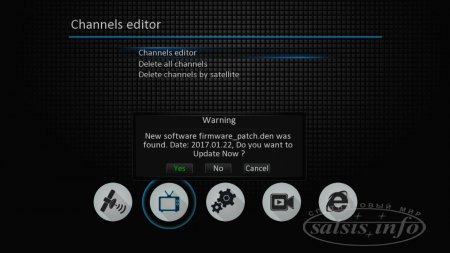
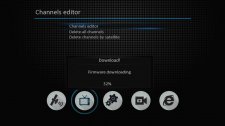
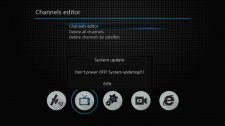
Как видим, было предложено обновить ПО не на последнюю версию. Но при следующей перезагрузке будет предложена к загрузке новая версия.
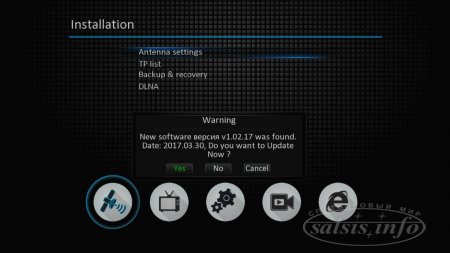
Видимо, необходима определённая последовательность в обновлениях.
После очередного обновления ресивер предложит выбрать язык меню и приступить к настройке.
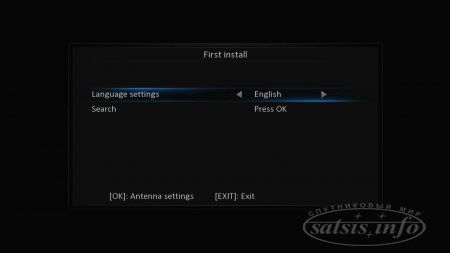
Обновлять софт и узнавать список изменений сделанный производителем можно в Меню –Установки – Обновление прошивки

Необходимо выбрать обновление через интернет.

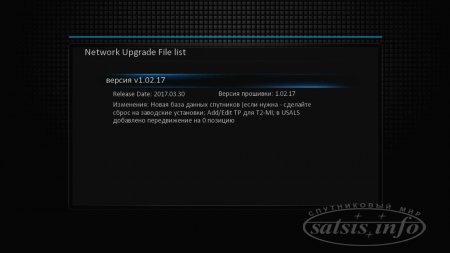
Как видим, 2я предложенная прошивка после включения ресивера была последняя. По заявлению производителя, теперь ресивер способен принимать каналы в формате спутникового вещания T2-MI, который использует компания Зеонбуд для доставки цифрового эфирного вещания через спутник. В России этот формат использует РТРС. До выхода этой модели, для просмотра T2-MI необходимо было покупать дорогостоящее оборудование. Ранее, появилась возможность декодировать каналы в multistream со спутников Astra 4A и SES 5 в позиции 4.9°E
Забегая наперёд. Каналы провайдера Зеонбуд сканирует и декодирует.
Основное меню ресивера разбито на 5 разделов




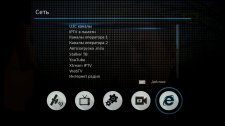
В установка антенны всё предельно ясно и интуитивно понятно. Выбираете нужный спутник, выставляете необходимые неастройки и можете переходить к сканированию каналов.
Мы настроили моторизированную систему по протоколу USALS и отсканировали каналы Зеонбуд в T2-MI и MultiStream.
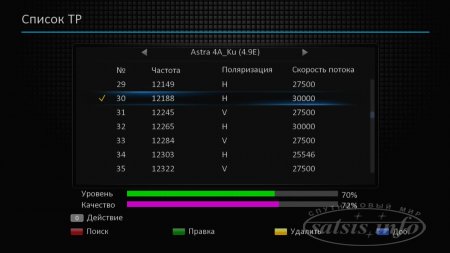



Также в 1м меню есть пункт DLNA, но он носит сугубо информативный характер, потому как DLNA сервер (Renderer) работает в фоновом режиме в качестве демона.

Основное пользовательское OSD меню выглядит следующим образом.

По умолчанию, время отображения меню 2 секунды, но можно изменить этот параметры в настройках OSD.
Отображаются названия текущей и последующей передачи с временем начала и окончания. Уровень и качество сигнала.
Справа в инфобаре отображается текущая температура и иконка погоды.
Настройки погоды доступны в Меню – Сеть – Погода. В списке городов можно выбрать один из областных центров или ввести город вручную.
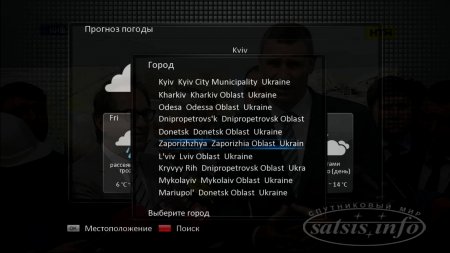
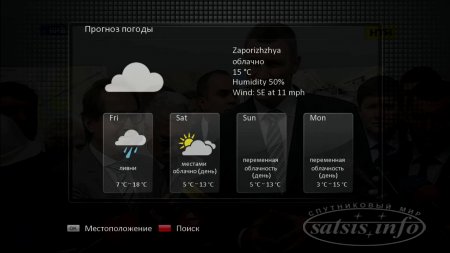
Повторное нажатие кнопки INFO выводит расширенную служебную информацию о текущем канале. Большой индикатор уровня и качества сигнала, который могут использовать установщики.
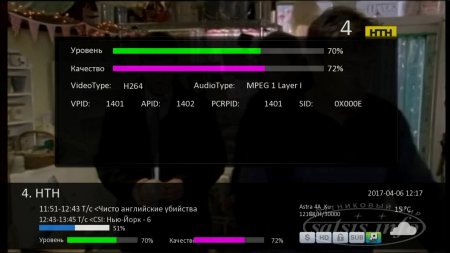
EPG электронный гид в ресивере выглядит следующим образом.
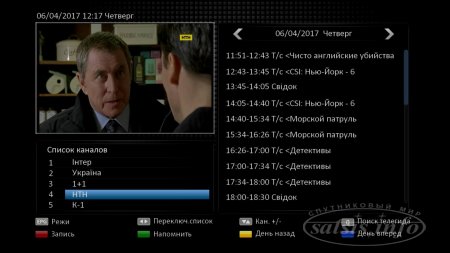
Стандартно можно поставить таймер записи или напоминания на определённую передачу.
Повторное нажатие кнопки EPG на пульте ДУ изменит вид электронного гида на графический.

В редакторе каналов можно сортировать, переименовывать, передвигать и добавлять в фаворитные группы необходимые каналы.

Аудио/Видео настройки ресивера

В прошлых моделях ресивера, можно было установить на включение ресивера определённый режим, например, IPTV. В данной модели помимо этого, есть возможность установить на цветные кнопки быстрый запуск какого либо приложения.



Это очень удобно для быстрого доступа.
PVR – Сетевое окружение
Необходимо добавить каталог в сетевом окружении. Вписываем ip адрес NAS накопителя, имя расшаренного каталога, логин и при необходимости пароль.


При успешном соединении вы получите доступ к файлам.
После чего в браузере медиа появиться NET Disk доступный для просмотра.
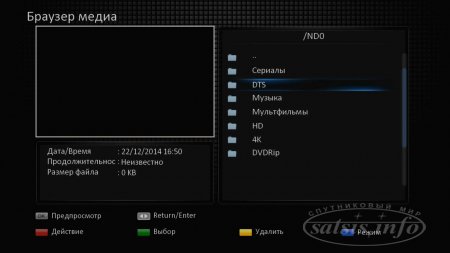

Небольшой плейлист тестовых роликов в HEVC чтобы насладиться качественной картинкой. Внушительный список веб камер по Украине, немного музыки и прочего.
Приложение для того чтобы развлечь вас на время.
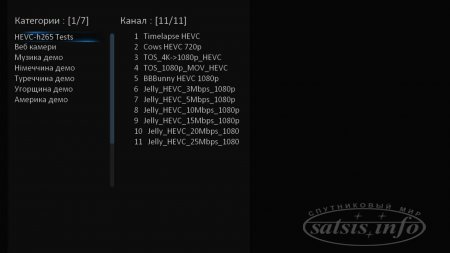
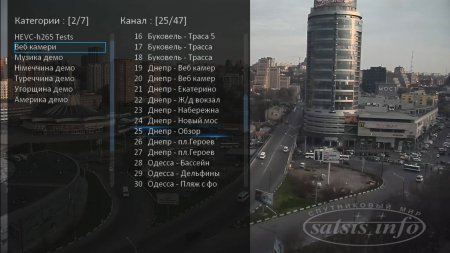
Автозагрузка .m3u
Предустановлен большой список каналов IPTV, но русскоязычных не так много. Больше для ознакомления.
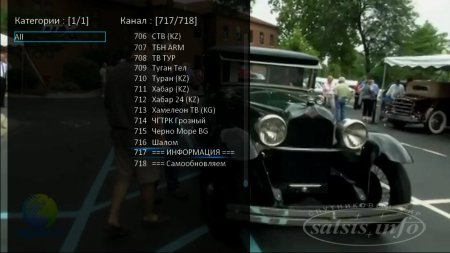
Stalker Portal – мы уже описывали работу со сталкер порталами в прошлом обзоре. Для работы необходимо найти бесплатный или платный портал и прописать его настройки в ресивер.
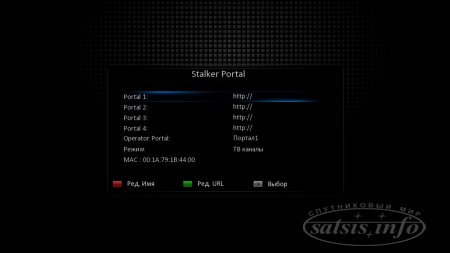
Приложение Youtube. По умолчанию уже выбрана страна Украина. Можно выбирать нужную категорию видео. Можно выставить качество видео.


Для навигации по видео можно использовать мультимедийные кнопки пульта ДУ.
WebTV с набором из 5ти приложений, возможно будет пополнятся.
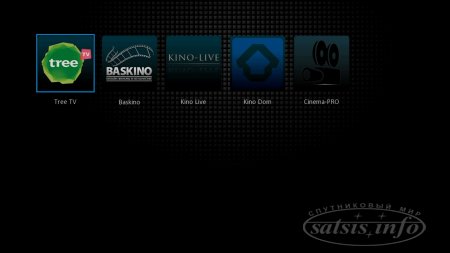

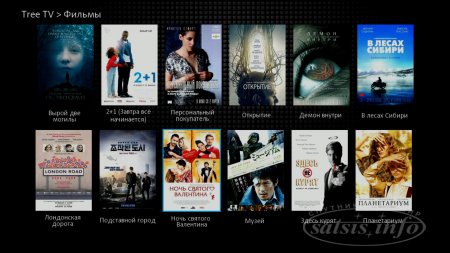


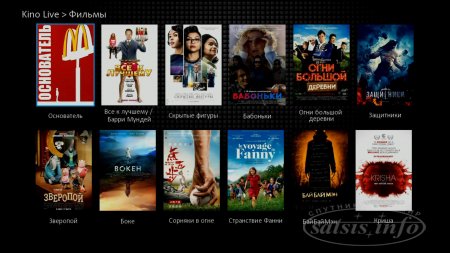
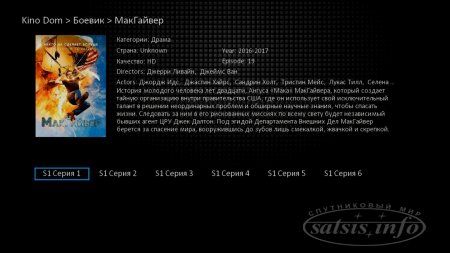


Все приложения рабочие. Доступен просмотр. Открывает достаточно быстро. Работает перемотка и пауза.
Довольно неплохой бонус к спутниковому ресиверу.
Интернет радио
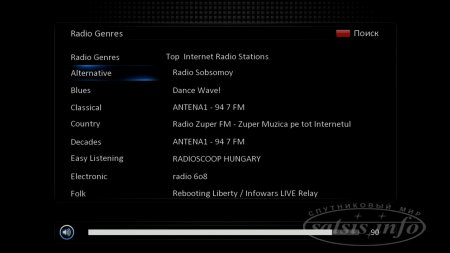
RedTube – портал для взрослых. Запуск производится через ввод родительского кода.
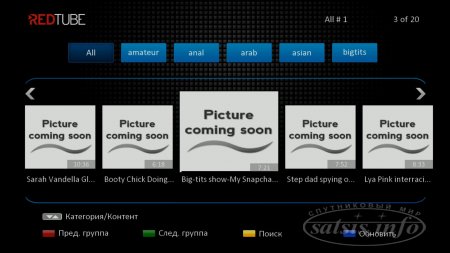
Плагины Kodi – возможно есть плагины которые можно использовать на данном ресивере через некий эмулятор Kodi. Задумка интересная. Возможно кто-то уже что-то смог использовать.

В итоге получилась довольно неплохая модель. Наличие встроенного картоприёмника Conax, позволит официально смотреть пакеты Xtra TV, например каналы Футбол 1 HD и Футбол 2 HD. Наличие LED добавит в ваш интерьер как минимум цифровые часы. При желании ресивер легко можно спрятать за телевизор, для этого на нижней части корпуса предусмотрены 2 специальных отверстия. В комплекте поставляется выносной ИК приёмник команд пульта и специальный кусок двухстороннего скотча для крепления на телевизоре. К сожалению, в комплектации отсутствует HDMI кабель, его придётся докупить, но взамен его поставляется специальный RCA тюльпан для подключения к старым ТВ. Достаточно богатый набор IPTV возможностей ресивера и неплохое количество онлайн приложений существенно расширяют функционал ресивера. Возможность использовать DLNA рендерер и сетевой проводник для доступа к файлам по сети, позволят полноценно использовать U2C Denys H.265 в качестве медиаплеера. Учитывая, что на данный момент многие начали делать HD рипы в HEVC, поддержка H.265 явно не повредит. Для тех кто очень хотел принимать каналы Зеонбуд в T2-MI и MultiStream, теперь есть такая возможность. Теперь ярые любители спутникового ТВ могут ждать появления ресивера или входного блока к ресиверу, который сможет принять DVB-S2X.
Достоинства:
Возможность принять T2-MI и MultiStream
Возможность самостоятельно установить приложения для быстрого запуска на цветные кнопки пульта.
Хороший набор сетевых приложений
Возможность крепления за телевизор
Бонус в виде WEB приложений и предустановленных IPTV каналов.
Недостатки:
После включения уведомляет о подключении к проводной сети.
После просмотра через DLNA рендерер, ресивер автоматом не выходит на просмотр канала.
Немного путают пункты меню «Включить» в настройках, было бы лучше заменить на «Включено» или «Вкл»
Благодарим магазин Agsat за предоставленный на тестирование ресивер. Вы всегда можете приобрести его по ссылке .

Ресиверы







U2C Denys H.265 Pro Combo
- 1
- 2
- 3
- 4
- 5

Прошивки Список каналов
Ключи Форумы
Активация эмулятора
Меню -> Установки -> набрать 6836. в конце списка меню, появится CA Key Editor
Ручной ввод бисс
Встать на кодированный канал,набрать на пульте 0000. Ввести ключ.
быстрый доступ к эмулятору
Набрать 6969.
обновление бисс ключей из интернета
Набрать 6969 -> 2.
Описание UCLAN Denys H.265 Pro Combo
UCLAN Denys H.265 Pro Combo – новый многофункциональны комбо ресивер, объединяющий DVB-S/S2, а также DVB-T/Т2 ресивер и полноценный IPTV/OTT медиаплеер в одной коробке. Как и младшая модель (UCLAN Denys H.265 Pro), ресивер разработан на базе высокопроизводительного процессора GX6622 (600МГц), что в совокупности с 256 Мб обеспечивает полную поддержку видео в формате H.265/ HEVC в разрешении до 1080p (Full HD) включительно. Может быть подключен как к новым, так и старым моделям телевизоров.
Среди прочих важных преимуществ ресивера необходимо отметить:
- интегрированные непосредственно в прошивку плагины KODI для доступа к YouTube, Megogo, IPTV, Tree.Tv, Stalker, Web TV и прочим мультимедийным онлайн-сервисам;
- широкие возможности по использованию IPTV, включая загрузку пользовательских m3u плей-листов, подключение к различным ресурсам и серверам IPTV, сортировку, переименование ив выполнение других действий над каналами и плей-листами;
- поддержку объемного звука в формате DolbyDigital AC3, позволяющему наслаждаться любимыми фильмами в высокой степени реалистичности.
Пользовательский интерфейс ресивера реализован на базе новой операционной системы Mini-Linux с использованием технологии true color, что делает его не только интуитивно понятным, но и невероятной привлекательным. При этом использование ОС Linux обеспечивает стабильную работу всех функций приставки, а также возможность использования некоторых дополнительных полезных для пользователей возможностей, в том числе управление функциями ресивера с помощью специального установленного на Android гаджет приложения.
Приставка разработана в компактном корпусе из износостойкого пластика универсального черного цвета с внешними блоком питания и ИК приемником. На передней панели корпуса расположены индикатор рабочего состояния, а также контрастный семисегментный информационный дисплей. Быстрый доступ к настройкам ресивера и комфортное управление всеми его функциями обеспечивает находящийся в комплекте поставки пульт ДУ с четырьмя программируемыми кнопками для быстрого доступа к наиболее часто используемым приложениям.
Технические характеристики UCLAN Denys H.265 Pro Combo:
Комплект поставки UCLAN Denys H.265 Pro Combo:
- Ресивер
- Пульт ДУ (с комплектом батареек)
- Блок питания
- Выносной ИК приемник
- AV шнур-переходник miniJack-3RCA
- Руководство пользователя
Читайте также: